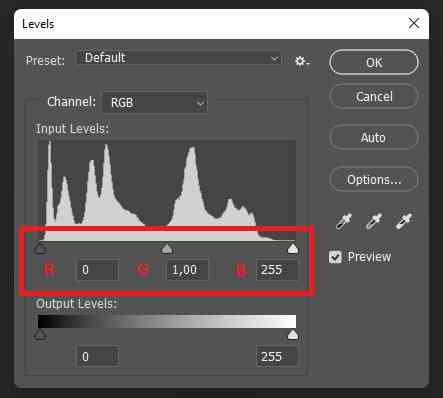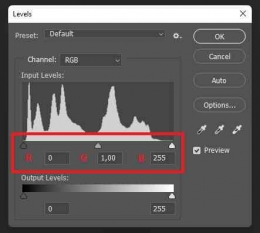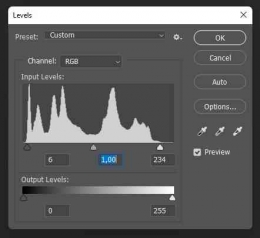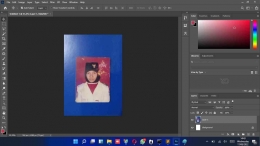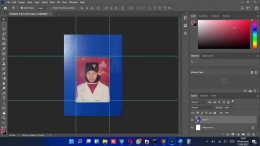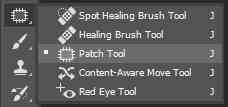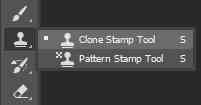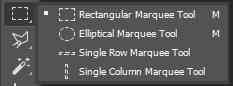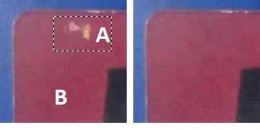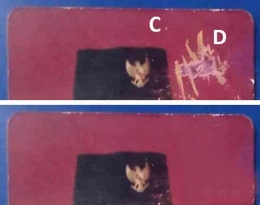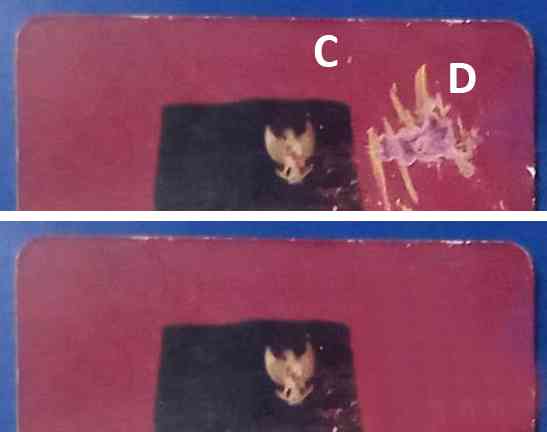
Gunakan Patch Tool dan Clone Stamp Tool secara bergantian hingga seluruh area yang rusak menjadi baik kembali. Di sini, feeling dan imajinasi kita sangat diperlukan untuk mendapatkan atau menentukan kembali gambaran foto aslinya agar hasilnya tidak kaku dan dapat maksimal, terutama jika area yang rusak tidaklah sedikit dan membuat gambaran foto menjadi tidak jelas. Untuk foto yang sudah rusak parah, kita mungkin memerlukan tool lain misalnya Pen Tool, Brush Tool dan lainnya.
Ketiga, setelah semua kerusakan dapat diperbaiki, kita tampilkan kembali menu View->Show->Guides, kemudian kita crop foto mengikuti kotak guide yang ada.
Oiya, seringkali foto kita nampak tidak cerah atau berkabut. Padahal pada cetakannya sangat jelas. Ini bisa saja terjadi saat kita memfoto ulang, dikarenakan pencahayaan ruangan yang kurang ataupun sebab lainnya. Untuk memperbaikinya, kita bisa menggunakan menu Image->Adjustments->Levels. Atur ulang nilai atau level RGB yang ada (lihat gambar di bawah ini), bisa dengan menuliskannya langsung di kotak yang tersedia ataupun dengan menarik masing-masing panah di atasnya, dengan memperhatikan perubahan pada foto.
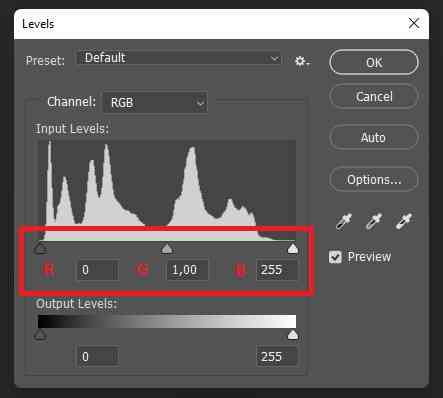
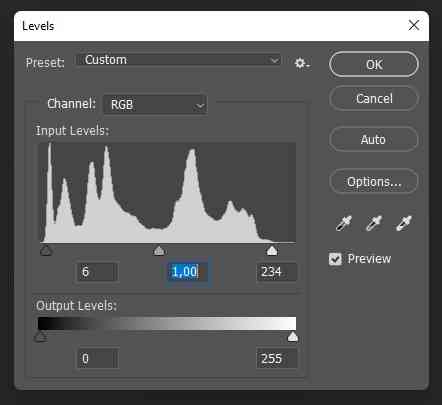
Demikian, semoga bermanfaat.
Baca konten-konten menarik Kompasiana langsung dari smartphone kamu. Follow channel WhatsApp Kompasiana sekarang di sini: https://whatsapp.com/channel/0029VaYjYaL4Spk7WflFYJ2H